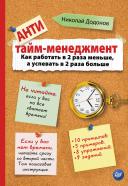Книга: Антитайм-менеджмент
Правильный поиск
Разделы на этой странице:
Если по какой-то причине у вас уже были созданы каталоги или ярлыки и настроены фильтры, по которым почта сортировалась автоматически, не ломайте эту систему. Пусть так и будет. Лишь бы соблюдался главный принцип: непрочитанное письмо лежит во «Входящих», а как только оно изучено – попадает в Архив.
Только теперь никаких поисков глазами! Давайте отказываться от старых привычек, которые пожирают время, но не дают никаких плюсов в продуктивности.
Прежде чем пойти дальше, я хочу заранее снять возражения. Привычка – великая сила. Чтобы перейти на что-то новое, нужен веский довод «за» и гарантии безопасности. Довод «за» у нас есть – быстрый поиск и отказ от траты сил и нервов. Теперь доводы безопасности.
Иногда, когда удается быстро найти нужное письмо, возникает большое сопротивление. Если мы ищем письма или файлы глазами, то имеем в голове список критериев, которым нужный файл или письмо соответствуют. В первую очередь, это отправитель и получатель, тема, которой письмо касается, есть ли в нем приложенный файл или нет, в какие даты оно было отправлено или получено.
Обычно поиск выглядит примерно так. Чтобы найти нужное письмо, мы отправляемся в древо папок, которые созданы по признаку контрагентов, сотрудников, руководителей, проектов, поставщиков, клиентов или контактных лиц. Дальше ищем тему и примерную дату письма. Если оно похоже на то, что нужно, заглядываем внутрь, чтобы проверить.
То, что я предлагаю, повторяет данный процесс в точности. Только сортировку писем по критериям мы перекладываем на поисковый алгоритм почтового сервера, который делает это не менее гибко, чем мозг.
Почти каждый почтовый сервис и программа имеют мощнейший механизм поиска, так давайте же им пользоваться. Он поможет находить письма гораздо быстрее и лучше, чем мы, когда ищем глазами. Причем дает очень точные результаты.
Его поле находится над основным окном с письмами и, если ввести там поисковый запрос, то сервис будет искать ключевые слова во всех полях всех писем по всей почте. В большинстве случаев этого хватает.
В остальных же мы пользуемся продвинутым поиском, который открывается по нажатию стрелочки вниз, расположенной в правой части поискового поля рядом с синей иконкой кнопки «Поиск» (обычно значок лупы).
В Gmail есть следующие критерии поиска.
1. Адресат
В 90 % случаев папки в древовидной структуре почтового Архива создавались по имени контактного лица или названию организации, с которой велась переписка. Из этих же соображений первыми полями в поисковой форме стоят те, где можно указать отправителя и/или получателя, что очень удобно.
Когда мы ищем письмо нужного человека, то вводим начальные буквы его электронного адреса в верхнее поле, и Gmail сразу подсказывает адреса, в которых они встречаются. Особенно удобно, когда ваша адресная книга тоже есть в Gmail – тогда можно вводить имя или фамилию человека, чье сообщение мы разыскиваем.
Если мы ищем свое письмо какому-либо человеку, тогда задействуем и поле «ОТ» и поле «КОМУ». В первом указываем собственный адрес, а во втором – получателя.
Это настолько популярный способ поднять переписку, что в Gmail даже есть функция «Переписка», показанная в карточке контакта, а также во всплывающем окне, которое появляется, когда мышка наведена на имя отправителя или получателя письма при просмотре его во «Входящих» или во всей почте.
2. Ключевые слова
Второй очевидный способ – поиск по словам в сообщении. Он используется по умолчанию, если мы не открываем расширенный поиск. Чтобы получить нужные результаты, просто введите ключевые слова в главном поисковом поле (не разворачивая окно расширенного поиска), и увидите все письма, которые их содержат.
Если список окажется слишком узким, в его нижней части можно нажать на ссылку «Попробовать поиск по всем вариантам слов», и тогда программа не будет искать строгое соответствие.
3. Тема
Поиск по теме редко используется в повседневной работе с почтой. Скорее, он нужен, чтобы создавать фильтры, управляющие сообщениями с определенной темой. И может быть хорошей альтернативой, если поиск по ключевым словам дает слишком большую выборку.
4. «С приложением»
Поле «С приложением» – превосходный уточняющий инструмент. Как правило, мы используем его, когда ищем письмо определенного человека, содержащее вложение. Это очень полезная функция и с недавних пор она дополнена опцией – можно указать приблизительный размер вложения.
5. Ориентир по дате
Самый последний по частоте применения фильтр – ориентир по дате. Он нужен, когда мы поднимаем старую переписку, о которой почти ничего не помним, кроме того, с кем и когда примерно она была.
Бывает так, что нужное письмо затеряно в цепочке сообщений с другой темой, фраза, которую мы хотим найти, выражена иными словами, чем мы помним, письмо без вложений и других ярких признаков. Остается сузить параметры поиска, включив фильтр по дате. Сразу скажу, что использовать этот параметр приходится крайне редко, может быть пару раз в год. Но уметь им пользоваться все равно стоит.
C техническими моментами мы познакомились. Теперь на очереди правила работы с электронной почтой. Они способны облегчить жизнь, даже если вы проигнорируете все остальные рекомендации в этой книге. Вы можете не работать с таск-менеджером, не использовать технику элементарных действий, не обращаться к сквозному поиску и все равно ощутить значительные сдвиги, если сделаете изменения, опирающиеся на эти правила.
- Сужайте поле поиска!
- 13.3.4. Поиск и замена текста
- Фильтры и поиск
- 1.3.1. Индексирование сайта в поисковых системах
- Глава 4 Поиск и выбор идеи
- Глава 1 Поиск (Найдется всё!)
- Нормально ли воспринимается поисковыми системами маскировка партнерских ссылок?
- Общие рекомендации поиска неисправностей
- Поиск и устранение неисправностей модулей памяти
- При загрузке Windows появляется сообщение – неправильный файл boot. ini. За что этот файл отвечает и как исправить данну...
- Поиск источников информации
- Как указать направление поиска в Microsoft Word?